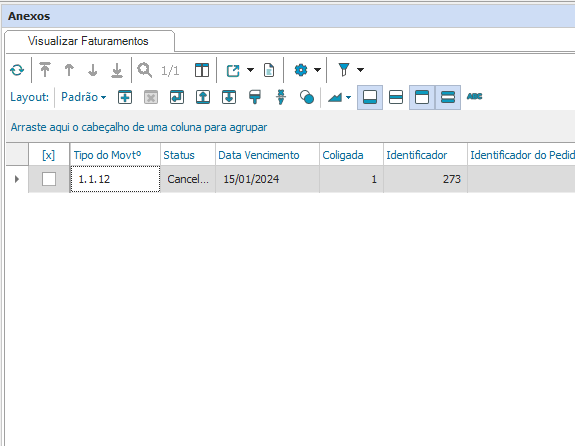O processo de lançamento dos contratos está localizado no “Módulo BackOffice- Gestão de Estoque, Compras e Faturamento” aba “Contratos” opção “Manutenção de Contratos”

Para realizar a inclusão de um novo contrato, clique em “incluir” e preencha as informações das abas do contrato seguindo as orientações
Contratos| Identificação- Cabeçalho
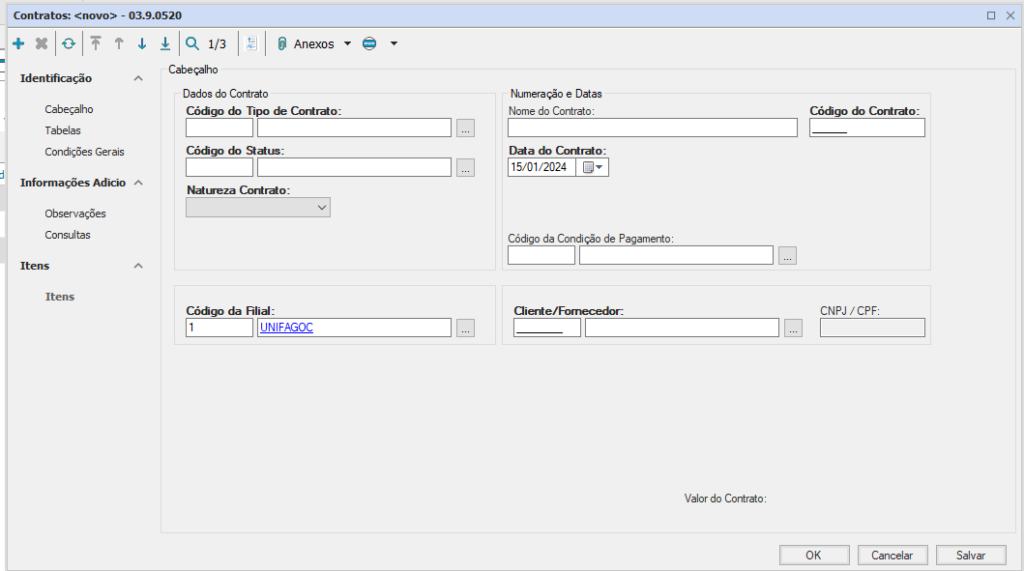
Dados do Contrato:
- Código do Tipo de Contrato: informe o tipo do contrato que está sendo cadastrado;
- Código do Status: selecione o status do contrato que está sendo cadastrado;
- Natureza do Contrato: selecione a natureza do contrato;
OBSERVAÇÃO: Deverá ser utilizado a natureza “Venda” para contratos do tipo recebimento.
Numeração e Datas:
- Nome do contrato: informe o nome de contrato;
- Código do Contrato: informe o código do contrato de acordo com a definição;
- Data do Contrato: informe a data que o contrato está sendo cadastrado no sistema;
- Código da Condição de Pagamento: informe a condição de pagamento do contrato;
Código Filial: informe a filial do contrato;
Cliente/ Fornecedor: selecione o cliente/ fornecedor do contrato;
CNPJ/ CPF: preenchido automaticamente pelo sistema;
Contrato| Identificação- Tabelas
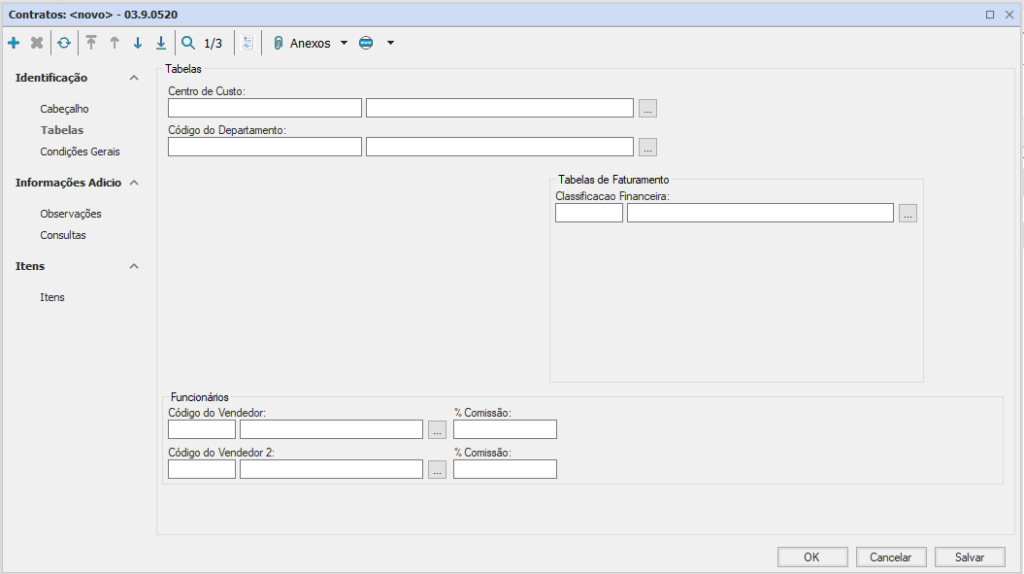
Tabelas:
- Centro de Custo: informe o centro de custo do contrato:
- Código do Departamento: informe o departamento que o contrato faz parte (preenchimento opcional);
Tabelas de Faturamento:
- Classificação Financeira: informe a classificação financeira do contrato (preenchimento obrigatório);
Funcionários:
- Código do Vendedor: selecione o nome de quem está realizando o cadastro do contrato;
- Código do Vendedor 2: informe o nome do responsável pelo contrato (Gestor do Contrato);
- O campo “% Comissão” não deverá ser preenchido;
Contratos| Identificação- Condições Gerais
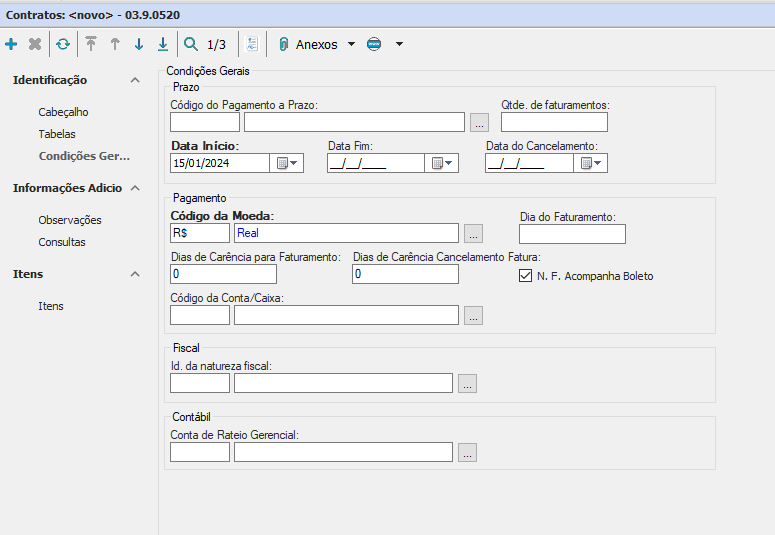
Condições Gerais:
- Código do Pagamento a Prazo: selecione de acordo com o pagamento;
- Qtde. de Faturamentos: informe de acordo com o prazo do contrato;
- Data de Início: informe a data de inicial do contrato;
- Data Fim: informe a data fim do contrato (nos casos dos contratos indeterminado, não é necessário preencher);
- Data de Cancelamento: informe a data, somente quando houver o cancelamento do contrato;
Pagamento:
- Código da Moeda: preenchido automaticamente pelo sistema;
- Dia do Faturamento: informe o dia de faturamento do contrato;
- Dias de Carência para Faturamento: não é necessário preencher;
- Dias de Carência Cancelamento Fatura: não é necessário preencher;
- Habilite o campo “N.F Acompanha Boleto”:
- Código da Conta/ Caixa: informe a conta/ caixa do contrato;
Fiscal:
- Id. de Natureza Fiscal: não é necessário preencher;
Contábil:
- Conta de Rateio Gerencial: não é necessário preencher;
Contratos| Informações Adicionais- Observações
Aba de preenchimento opcional
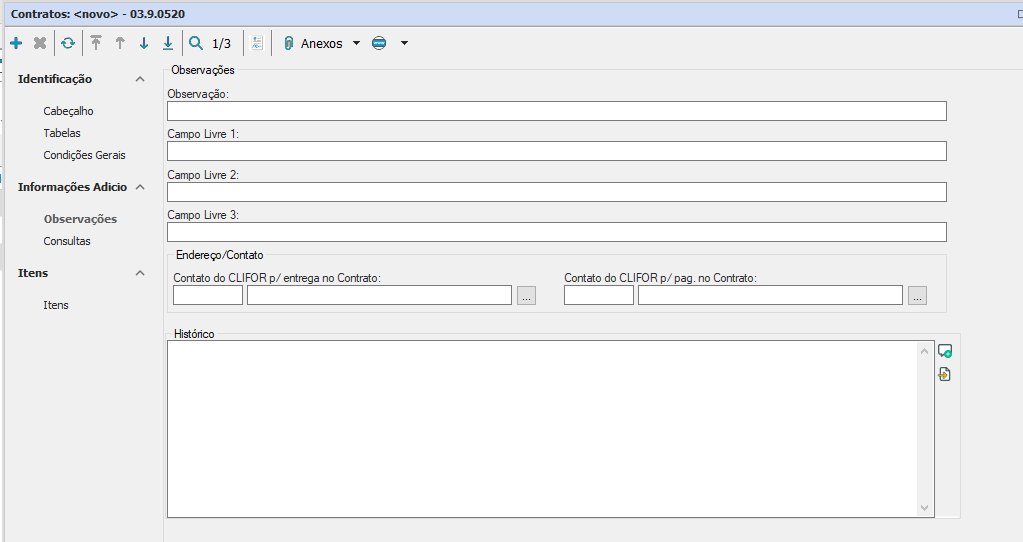
Contratos| Informações Adicionais- Consultas
Aba de visualização de informações do contrato que está sendo cadastrado
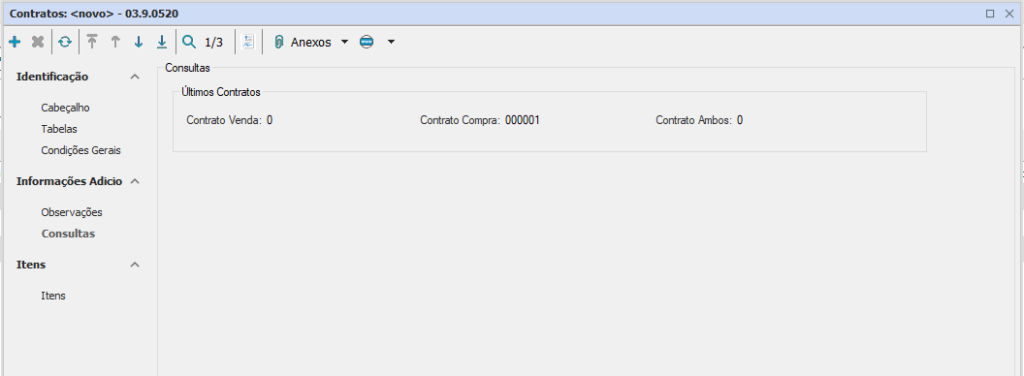
Depois de realizar o preenchimento das informações referentes as abas anteriores, clique em “salvar” e selecione a aba “Itens”
Contratos| Itens
Aba onde deverá ser informado o item do contrato, clique em “incluir” e preencha as informações do item de acordo com as orientações
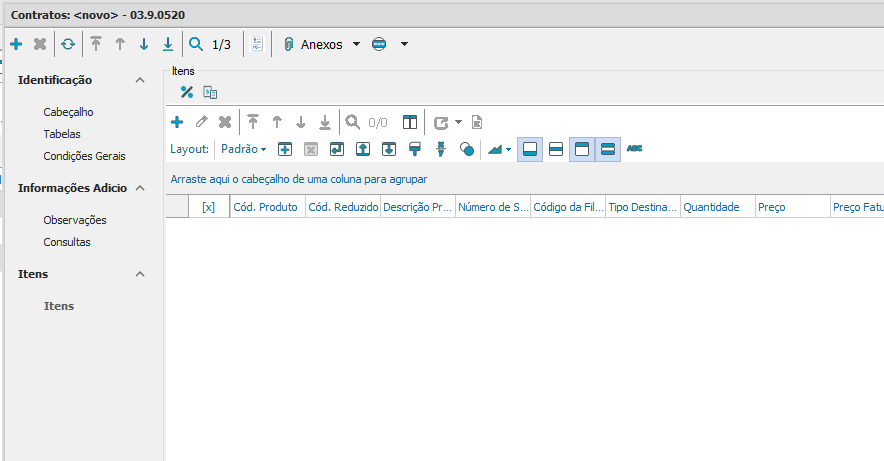
Item do Contrato| Identificação- Cabeçalho
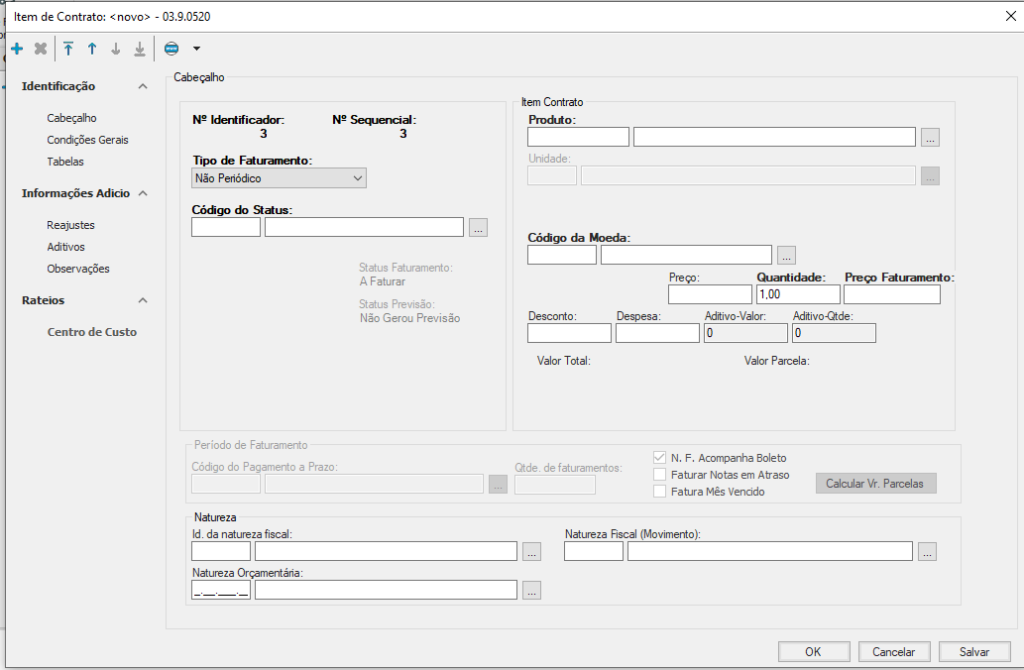
Tipo de Faturamento: informe o tipo de faturamento como não periódico;
Código do Status: informe o status que se encontra o contrato;
Produto: Informe o produto do contrato;
Unidade: informe a unidade do contrato, como por exemplo serviço;
Código da Moeda: preenchido automaticamente pelo sistema;
Preço: informe o valor da parcela do contrato;
Quantidade: informe de acordo com o contrato;
Preço Faturamento: informe novamente o valor da parcela do contrato;
Desconto: preencha de acordo com o contrato;
Despesa: preencha de acordo com o contrato;
Aditivo- Valor: preencha de acordo com o contrato;
Aditivo- Qtde: preencha de acordo com o contrato;
Período de Faturamento:
- Código do Pagamento a Prazo: preenchido automaticamente pelo sistema;
- Quantidade de Faturamento: preenchido automaticamente pelo sistema;
- Habilite os parâmetros de acordo com o desejado.
Id. da Natureza Fiscal: não é necessário preencher;
Natureza Fiscal (Movimento): não é necessário preencher;
Natureza Orçamentária: preencher de acordo com o produto (preenchimento obrigatório);
Após preencher a aba acima, clique em “Salvar”
Item do Contrato| Identificação- Condições Gerais
Preencher os campos “Tipo de Movimento” e “Local de Estoque” as outras informações são preenchidas automaticamente pelo sistema
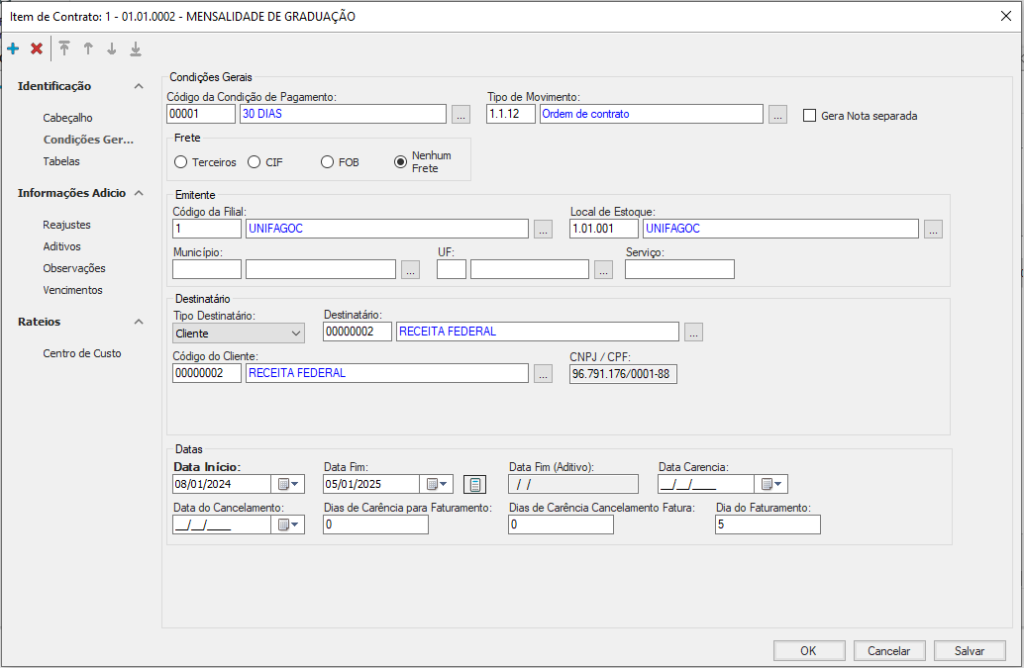
Item do Contrato| Informações Adicionais- Vencimentos
Na aba “Vencimentos” deve ser incluído manualmente os vencimentos dos valores referente ao contrato
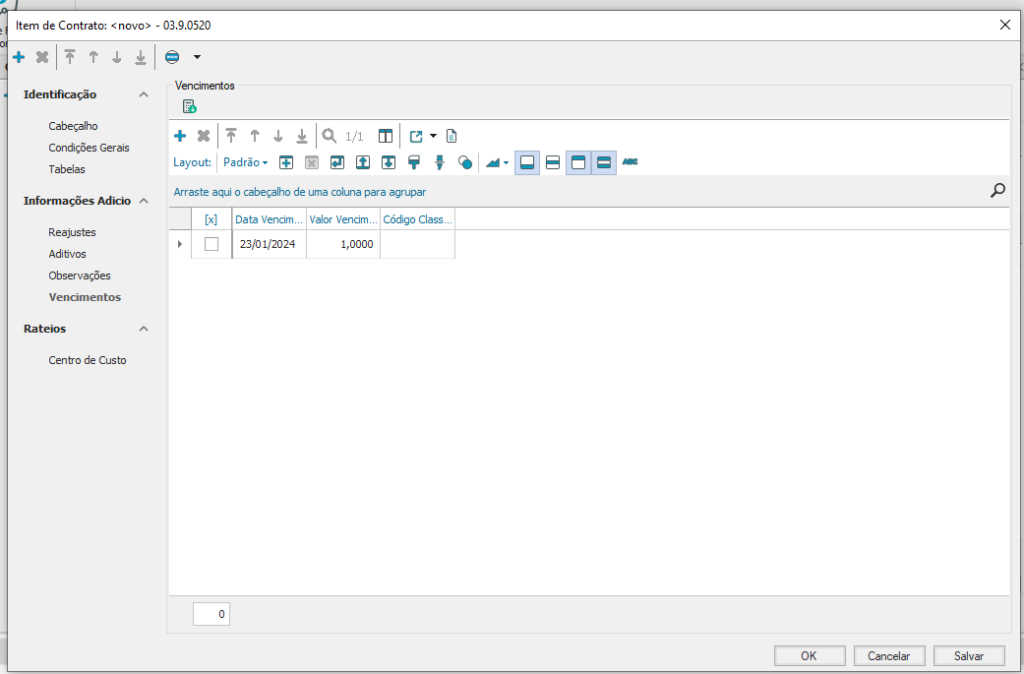
Item do Contrato| Rateios- Centro de Custo
Preencha a aba de acordo com o rateio por centro de custo do contrato
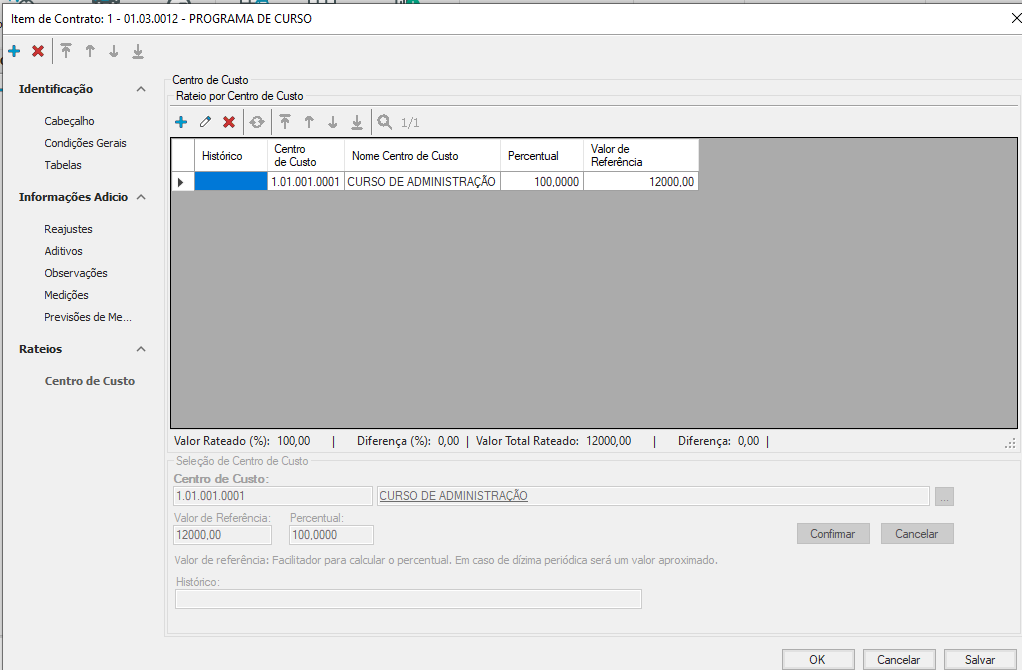
Depois de preencher a informação da aba “Centro de Custo”, clique em “salvar”
Processo de Faturamento do Contrato
Selecione o contrato incluído e em seguida, escolha a opção “Processos- Faturamento Contrato”
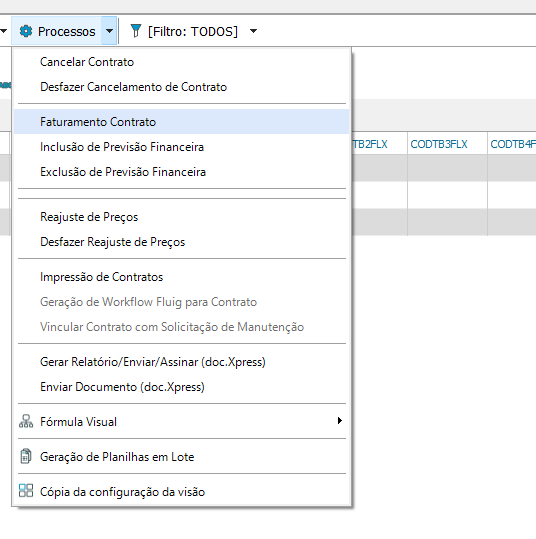
Após selecionar a opção acima, clique em “executar” para concluir o processo de faturamento
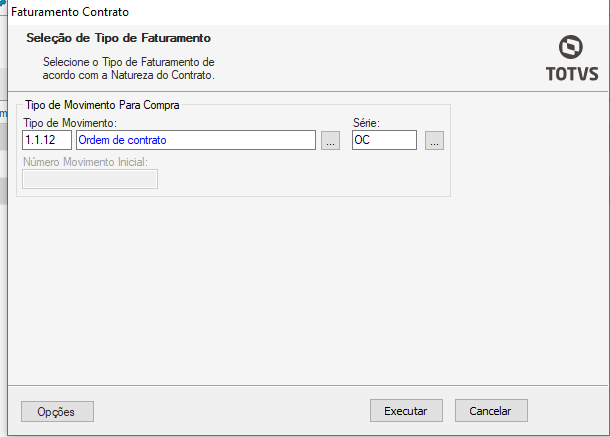
Visualização das Parcelas do Contrato
Depois de realizar o processo de faturamento do contrato existe a possibilidade de realizar a visualização das parcelas geradas através da opção “Anexos- Visualizar Faturamentos”
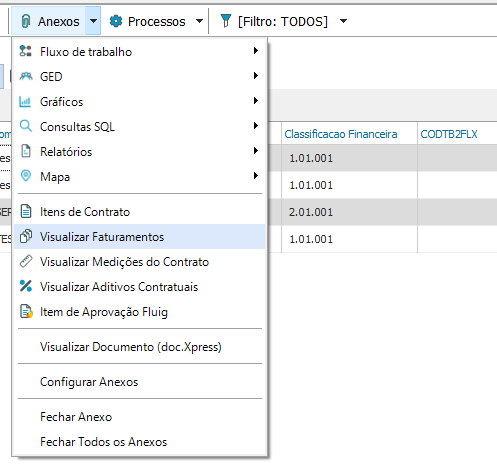
Ao selecionar a opção acima, abrirá uma tela onde estará demostrado todas as parcelas geradas para o contrato em questão